はじめに
【1円でも多く稼ごう!】をテーマにブログを運営しています。
仮想通貨マイニングを始めたい方へ

仮想通貨マイニングを始めてみたいなー

PCがあれば無料で仮想通貨マイニングを始めることができますよ。
ここでは、仮想通貨マイニングの始め方とNiceHachの使い方を説明します。
目的は、仮想通貨マイニングの始め方とNiceHashの使い方の説明となります。
条件は、GPU(グラフィックボード)ではなく、CPUで実勢しています。
仮想通貨マイニングとは
仮想通貨のマイニング (採掘) とは、コンピュータの計算によって仮想通貨を新規発行することです。新規発行された仮想通貨は、報酬としてビットコインで支払われます。
仮想通貨のマイニングを行う計算は、CPU ではなく主に GPU で行われるため、高性能なグラフィックボードが手に入りにくい状態が続いています。
このページでは、仮想通貨のマイニングに興味のある方や、高性能なグラフィックボードはないけどマイニングをやってみたい方向けに、どうすればマイニングができるのかを説明していきます。
NiceHashとは
NiceHash(ナイスハッシュ)とは、マイニングを行うことができるソフトウェアで、気軽に仮想通貨をマイニングできるサービスです。
パソコン以外に初期コストをかけず、初心者でも気軽に始められるという点がメリットです。
マイニングを行うためには、無料のソフトウェアをダウンロードするだけで良いので、詳しい知識などは必要ありません。
基本無料で利用できますが、マイニングした仮想通貨を出金する場合に、下記手数料がかかります。
Bitcoin (BTC)を一例で記載します。
| 出金額 | 手数料 |
| 0.0005 BTC (最低額) から | 0.000005 BTC ※ブロックチェーンの状況によってはそれ以上に変動 現在のブロックチェーンの状況とネットワーク手数料に基づいて、 動的に設定される |
仮想通貨マイニングの始め方
グラフィックボードではなく、CPUを利用した仮想通貨マイニングの始め方を説明します。
【コツ1】準備するもの
パソコン(ノートパソコン、デスクトップパソコン)
ご自身のパソコンが仮想通貨マイニングに対応しているかは、下記のツールで事前に確認可能です。【コツ2】NiceHashのアカウント作成
手順①:NiceHashにアクセスする。
手順②:登録画面で必要事項を入力して、メールを受け取ってアクティベーションして完了です。
【コツ3】NiceHashのインストール
手順①:NiceHashからソフトウェアをダウンロードします。
手順③:「nhm_windows_x.x.x.x.exe」がダウンロードされます。
※x.x.x.xはバージョンの数字が入ります
例外手順:手順③でダウンロードしたファイルがウイルスと検知された場合の手順
ダウンロードしたファイルは、Windows Defender にウィルスと見なされてしまうため、そのままでは実行できません。実行するためには、下記除外設定を行います。
手順④:手順③でダウンロードしたファイルを実行してインストールを開始します。
表示されるウィザードは、特に何も考えずにクリックして進んで問題ありません。
手順⑤:[使用許諾契約書の条項]に同意したら、チェックをして「Next」を押下します。
翻訳:「私は、使用許諾契約書の条項に同意し、18歳以上であることを確認します。」
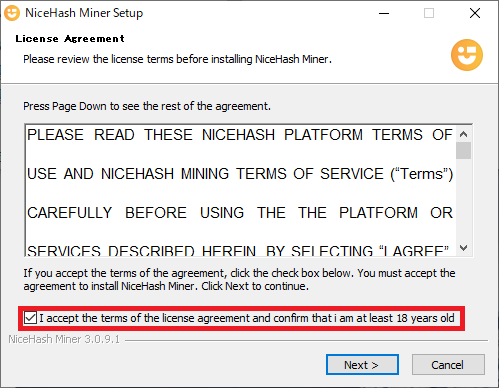
手順⑥:「Finish」を押下してインストールは完了です。
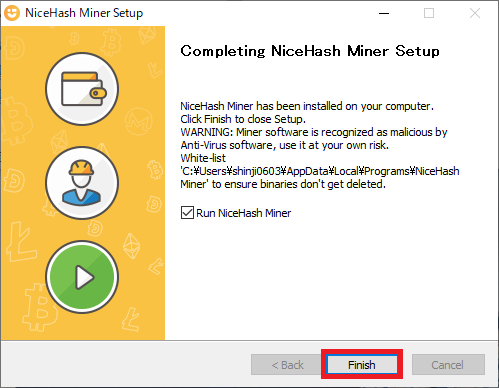
インストール手順は、以上となります。
NiceHashの使い方
ここからはNiceHashがインストールされた状態での説明内容となります。
【コツ1】インストール後の初期設定
手順①:[利用規約]に同意の上、「I ACCEPT」を押下します。
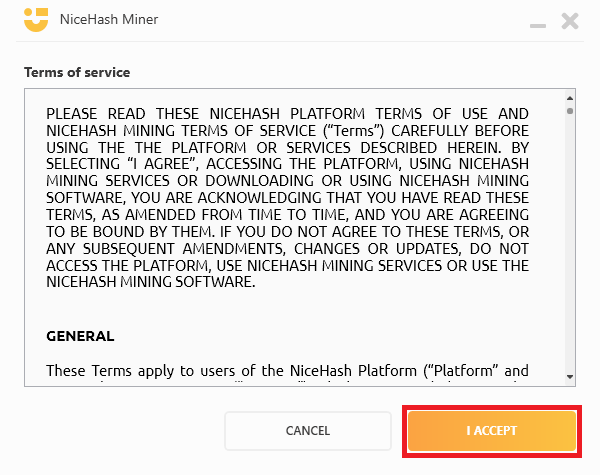
手順②:[サードパーティーソフトウェアの使用に関する免責事項]同意の上、「I ACCEPT」を押下します。
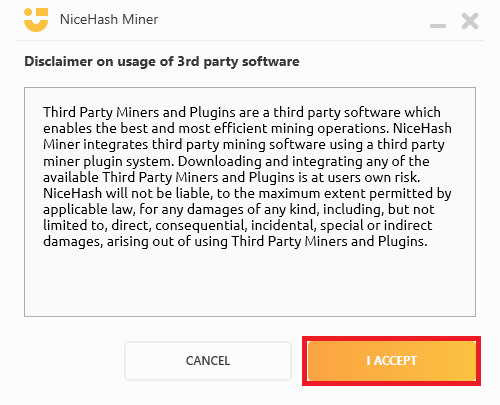
手順③:日本語ないので、「English」のままで「Next」を押下します。
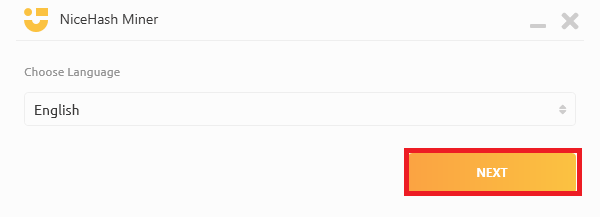
手順④:「LOGIN」を押下します。
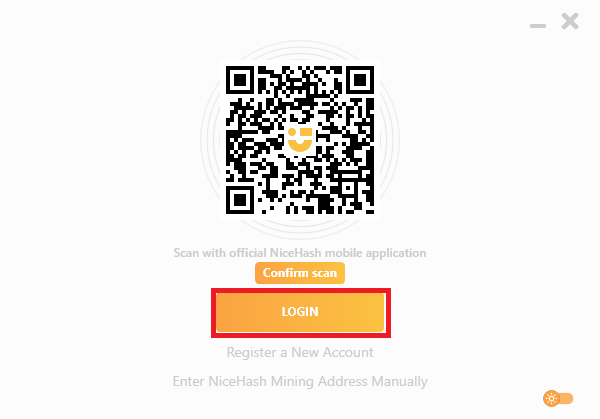
手順⑤:事前に作成した[NiceHashのアカウント]でログインします。
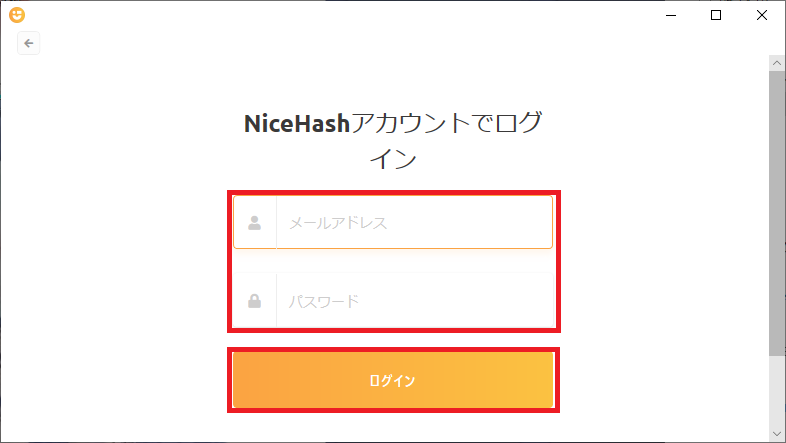
手順⑥:ログイン後、[XMRig]プラグインを追加するため「I ACCEPI」を押下します。

手順⑦:「OK」を押下します。
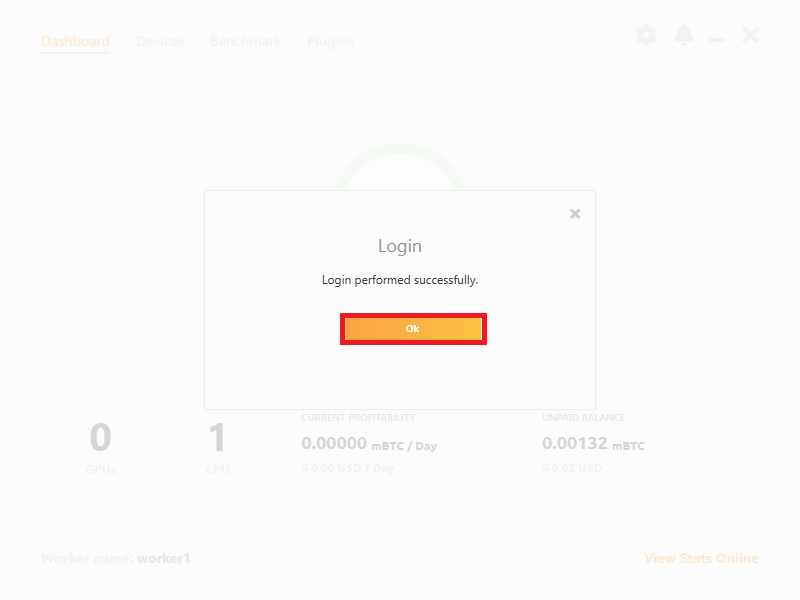
手順⑧:「restart」を押下します。
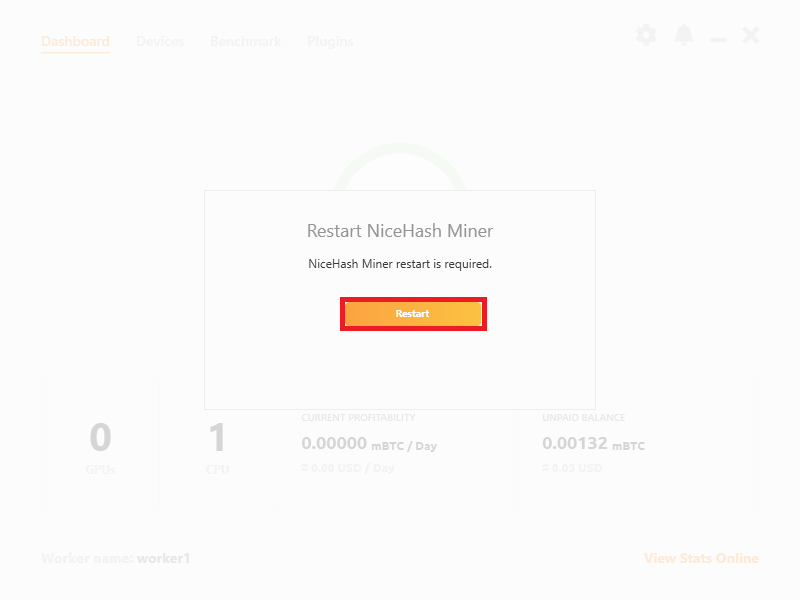
インストール後の初期設定は、以上となります。
【コツ2】仮想通貨マイニングを始める
手順①:正常にインストールと初期設定が完了しているとスナップショットのように、CPUが「1」となります。マイニングを開始するには、「Start Mining」を押下します。
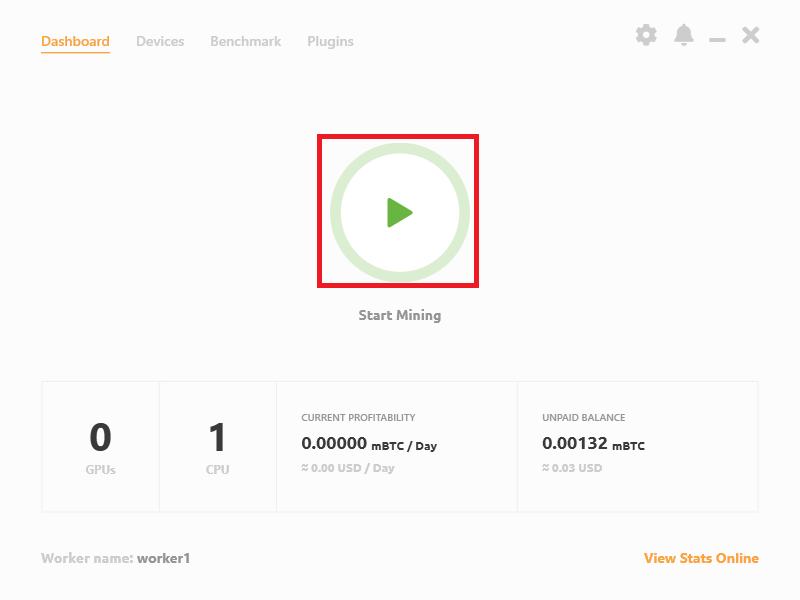
手順②:[Devices]タブのstatusが「Benchmarking」になっていることを確認します。
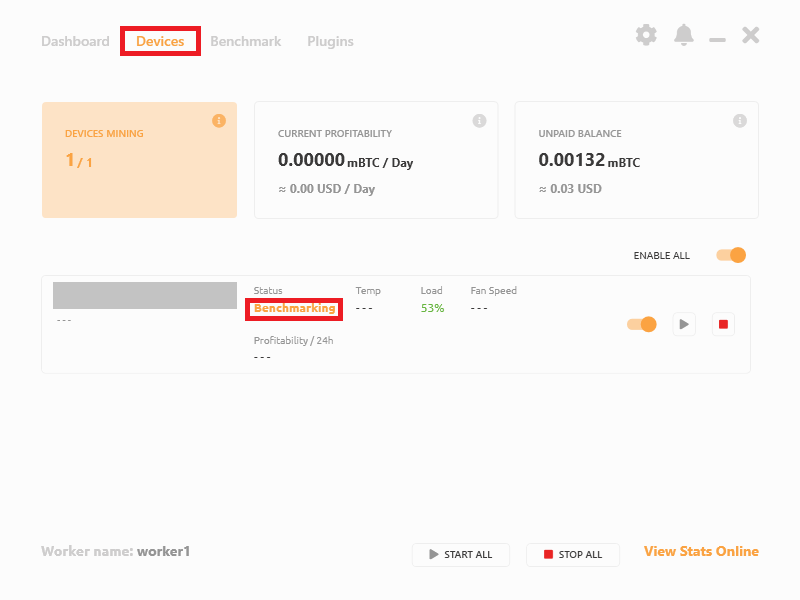
手順③:下記の様なコマンドプロンプトが表示されたら、マイニング開始成功となります。
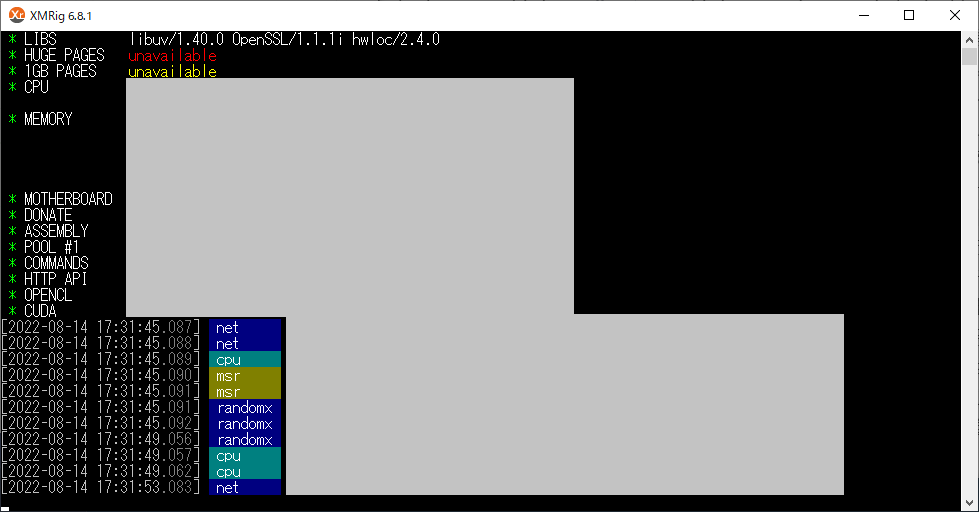
【コツ3】追加設定(通貨表示変更)
初期の通貨表示は、「USD」となっています。
日本通貨表示に変更する手順を記載します。
手順①:「⚙」マークを押下します。
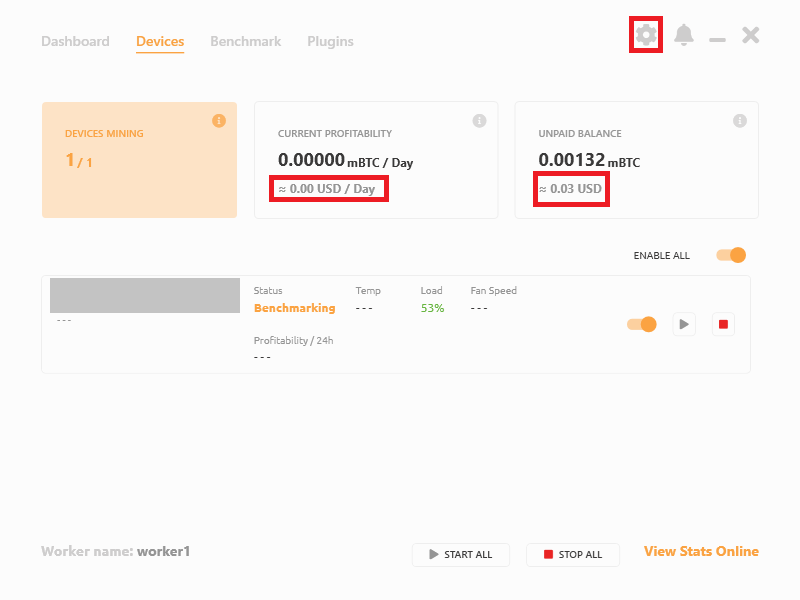
手順②:設定一覧の[Currency]を「JPY」に変更します。
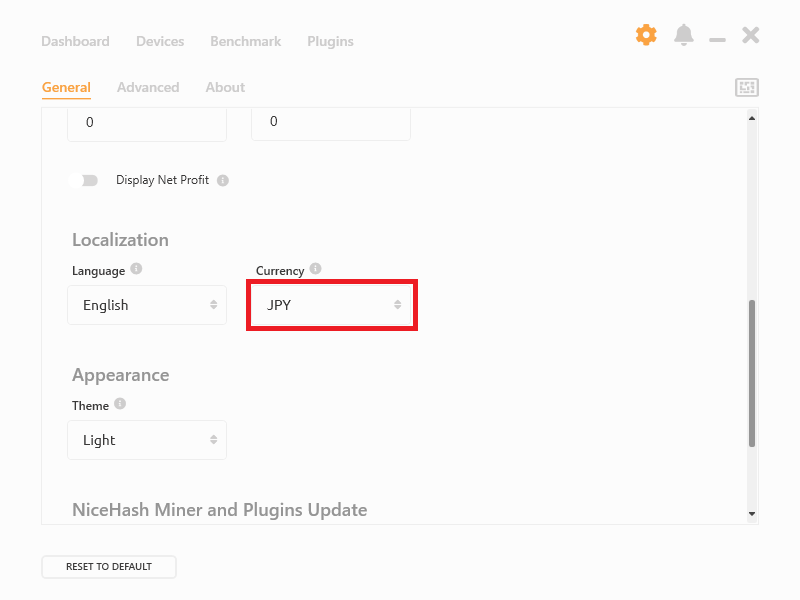
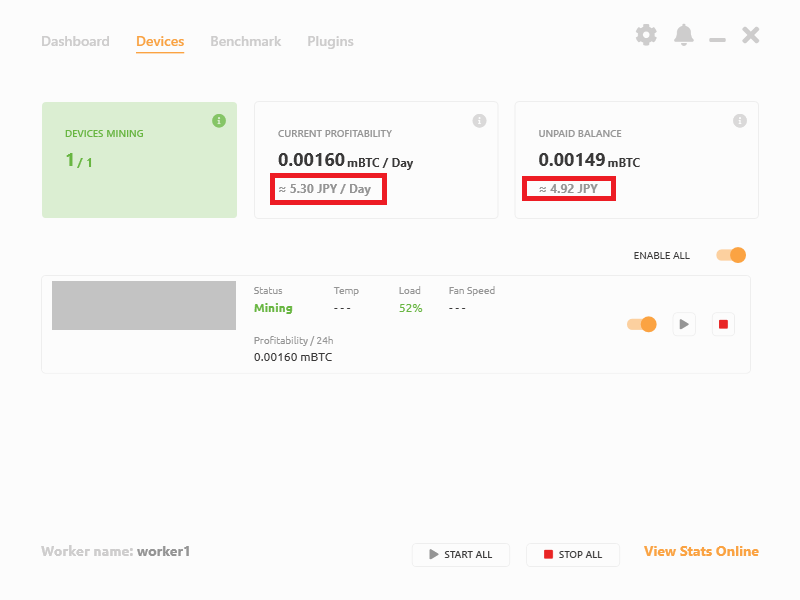
仮想通貨マイニングを現金化する方法
流れとしては、下記の通りとなります。
NiceHash(仮想通貨マイニング) → 送金 → 仮想通貨取引所 → 出金 → 銀行口座
なるべく自分の銀行口座へ現金化するまでに手数料を減らしたいと思いますよね?
NiceHashの手数料は、上記にも記載していますが、「0.000005BTC」ほど手数料がかかります。
仮想通貨取引所を経由する必要がありますので、手数料が安いサービスを選ぶ必要があります。
そこでおすすめのサービスが、「DMM Bitcoin」になります。
DMM Bitcoinとは
DMM Bitcoinとは、DMMグループが運営している仮想通貨取引所です。
取り扱っている20銘柄すべてでレバレッジ取引ができるのが特徴です。
口座開設が非常にスピーディで、申し込み手続きから最短1時間で取引が可能になるのも魅力です。365日、お問い合わせフォームやLINEから問い合わせができるので、仮想通貨取引初心者でも安心して利用できます。
| 会社名 | 株式会社 DMM Bitcoin |
| 設立 | 2016年11月7日 |
| 主要株主 | 株式会社DMM FX ホールディングス |
| 資本金 | 28億7000万円 |
手数料
DMM Bitcoinであれば、手数料ほとんど無料となります。
※一部BitMatch注文のみ手数料がかかります。(最新情報は、こちらのDMM Bitcoinの情報から)
| 販売所手数料 | 無料※BitMatch注文は取引単位あたり2円(BTC/JPY) |
| 取引所手数料 | – |
| 入金手数料 | 無料 |
| 出金手数料 | 無料 |
DMM Bitcoinの口座を開設する際のお得な方法【ポイ活】
ポイントサイト経由でDMM Bitcoinの口座を開設すると、最大4500円がもらえます。
4500円の内訳は、下記の通りです。
① ポイントサイト:2500円
② DMM Bitcoin:2000円
ポイントサイトは、モッピーを利用していますので、下記から会員登録を行うと、
初回特典として2000P(2000円)がもらえます。
条件としては、入会の翌々月末までにモッピーで5000P以上獲得しなければなりません。
ただ、DMMで2500Pと獲得できますので、残り2500P獲得するだけなのですごく楽になります。

また、会員登録後、下記からDMM Bitcoinの口座開設を行ってください。
モッピーの利用が初めての方であれば、最大で6500円が獲得できます。
まとめ
CPUでの仮想通貨マイニングは、結論からいうと稼げません。
CPUの性能によって変わってきますが、ごく一般的なCPUの場合は、稼げないと思います。
目安として、CPU:Intel Core i7-6700の場合、下記になります。
・1日:6円
・365日:2190円
現状(2022/08)は、仮想通貨が下落しているので、今のうちに仮想通貨マイニングをして、値上がりするまでもっておくことで少しは価値が上がってくるのかと考えています。
コツコツと地道にやりたい方は、CPUでやってもいいかなと思います。




